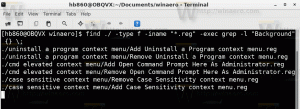Como remover a marca d'água "Requisitos do sistema não atendidos" no Windows 11
Alguns usuários desejam remover a marca d'água "Requisitos do sistema não atendidos" no Windows 11, pois não adiciona nenhum valor para o usuário final. Se ele conseguiu instalar o Windows 11 em seu aparelho, já está ciente da incompatibilidade de hardware. Ainda assim, o Windows 11 mostra essa notificação no aplicativo Configurações e na área de trabalho.
A partir da compilação 22557, o sistema operacional mostra uma mensagem diretamente na área de trabalho que inclui a tag de compilação completa intitulada com a linha "Requisitos do sistema não atendidos".
No entanto, a maioria dos usuários já está ciente de suas especificações de hardware. Instalar o Windows 11 em um dispositivo sem suporte é uma procedimento complicado. Portanto, é improvável que você esqueça rapidamente que seu dispositivo não atende aos requisitos mínimos de hardware do sistema operacional mais recente.
Se você não estiver feliz em ver esse lembrete em sua área de trabalho, poderá ocultá-lo facilmente com um simples ajuste do Registro.
Remova a marca d'água "Requisitos do sistema não atendidos"
Para remover a marca d'água da área de trabalho "Requisitos do sistema não atendidos" no Windows 11, faça o seguinte.
- pressione Ganhar+R e digite
regeditna caixa Executar para abrir o editor do Registro. - Navegue até o seguinte branch:
HKEY_CURRENT_USER\Control Panel\UnsupportedHardwareNotificationCache. - No painel direito, altere o
SV2dword valor de 1 a 0. - Reiniciar Windows 11. A marca d'água da área de trabalho informando sobre as especificações de hardware deve desaparecer.
Você terminou.
Nota: Caso você não tenha o Não SuportadoHardwareNotificationCache key, crie-o manualmente. Para isso, clique com o botão direito do mouse no HKEY_CURRENT_USER\Painel de controle e selecione Novo > Chave do cardápio. Nomeie a nova chave como Não SuportadoHardwareNotificationCache e você está pronto para criar a opção SV2 conforme descrito acima.
Depois de concluir as instruções acima, o Windows 11 não exibirá mais a notificação. A marca d'água de requisitos do sistema desaparecerá da área de trabalho e Aplicativo de configurações.
Para economizar seu tempo, você pode baixar os seguintes arquivos do Registro prontos para uso.
Baixar arquivos REG
- Clique aqui para baixar o arquivo ZIP com dois arquivos REG.
- Extraia-os para qualquer local. Você pode simplesmente colocá-los na área de trabalho.
- Clique duas vezes no arquivo "Remover os requisitos do sistema não atendidos watermark.reg".
- Confirme o prompt do UAC e reinicie o computador.
O outro arquivo que você baixou restaura a marca d'água. Para isso, clique duas vezes no arquivo "Adicionar os requisitos do sistema não atendidos watermark.reg". Novamente, clique em Sim na caixa de diálogo Controle de Conta de Usuário e reinicie o Windows 11.
No entanto, lembre-se de que atualmente a marca d'água aparece nas compilações do Insider Preview. Qualquer uma das compilações estáveis do Windows 11 até o momento não mostra essa notificação. Talvez apareça para usuários da versão estável este ano com o Windows 11 22H2, que a Microsoft deve lançar este ano.